

WordPress ÃĊr vÃĊrldens mest kÃĊnda bloggar och CMS-plattformar för webben. Det ÃĊr lÃĊtt att utveckla för, anpassa och skala för produktion. Det körs ocksÃċ pÃċ otaliga serverns operativsystem (Linux, Windows och ÃĊven BSD), har dussintals anvÃĊndare och driver en bra bit av hela internet. Installera WordPress manuellt pÃċ en server ÃĊr en mycket inblandad process, och det ÃĊr inte för alla. Om du har snubblat pÃċ den hÃĊr guiden, och du ÃĊr inte sÃċ bra med saker som detta, övervÃĊga att kolla pÃċ Presslabs. Det ÃĊr en bra tjÃĊnst som gör att anvÃĊndarna enkelt kan skala bloggens mjukvara, sÃĊkra den sÃċ att den gÃċr effektivt. Om du hellre vill göra allt sjÃĊlv visar den hÃĊr guiden hur du installerar WordPress pÃċ Ubuntu-servern.
Obs! Ãven om den hÃĊr guiden huvudsakligen kommer att fokusera pÃċ Ubuntu-server och Linux, kan WordPress köras pÃċ andra serverns operativsystem. För att kunna anvÃĊnda den behöver du PHP, MySQL och en webbserver.
Under installationsprocessen för Ubuntu-servern har anvÃĊndarna möjlighet att vÃĊlja mÃċnga paket för att installera direkt. Ett av alternativen att vÃĊlja mellan ÃĊr en LAMP-stapel (Linux Apache MySQL och PHP). Om du installerar Ubuntu-servern för första gÃċngen vÃĊljer du det hÃĊr alternativet under paketvalsprocessen under installationen.
Har du redan Ubuntu-servern installerad? Oroa dig inte, en LAMP-installation kan installeras efter det faktum. För att göra detta, kör följande kommando i terminalen:
sudo apt install php-curl php-gd php-mbstring php-mcrypt php-xml php-xmlrpc libapache2-mod-php7.0 libapache2-mod-php lamp- server ^
Starta sedan om webbservern med:
sudo systemctl starta om apache2
NÃĊr alla LAMP-relaterade paket har installerats pÃċ systemet, blir du uppmanad att stÃĊlla in ett MySQL-lösenord för root. Gör sÃċ och se till att det ÃĊr sÃĊkert (och minnesvÃĊrt). Utan att skapa ett root-lösenord kommer det inte att finnas nÃċgot sÃĊtt att logga in pÃċ MySQL för att skapa en ny databas för WordPress att anvÃĊnda.
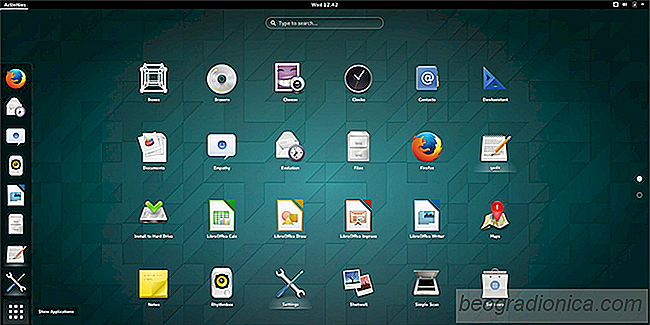
Vill du byta ikon, skaltema eller till och med teckensnittet i Gnome Shell, men inte sÃĊkert hur? Oroa dig inte. I den hÃĊr artikeln lÃĊr vi dig allt som finns att veta om hur du tar Gnome-skrivbordsmiljön, anpassar den och gör den till din egen. FrÃċn ikoner, till muspekare, tillÃĊgg, teckensnitt och allt dÃĊremellan; Det hÃĊr ÃĊr den slutgiltiga guiden om hur man anpassar Gnome Shell.

Nybörjarhandboken till AwesomeWM Windows Manager
Om du ÃĊr trött pÃċ de andra kakelförvaltarna dÃĊr ute och vill ha nÃċgot lite annorlunda, övervÃĊga anvÃĊnder AwesomeWM. Det ÃĊr en dynamisk fönsterhanterare som anvÃĊnder olika typer av fönster sortering. Med det kan windows sorteras pÃċ mÃċnga sÃĊtt - inte bara den traditionella "kaklade" vÃĊgen. Det ÃĊr mycket konfigurerbart, snabbt och riktat till kraftanvÃĊndare som har lite teknisk know-how.